Как создать маркированную диаграмму в excel?
Выбор хорошего типа диаграммы — одна из самых сложных задач. Пытаясь решить подобные проблемы, я нашел диаграмму под названием Bullet Chart .
Маркированная диаграмма — это одна из тех продвинутых диаграмм Excel , которые вам следует научиться лучше строить. Это идеальная диаграмма для использования, когда вам нужно представить единую цель и достижение.
Согласно Википедии:
Пулевая диаграмма — это разновидность гистограммы, разработанная Стивеном Фью . По-видимому, вдохновленный традиционными диаграммами термометров и индикаторами выполнения, которые можно найти на многих информационных панелях, маркированная диаграмма заменяет датчики и счетчики приборной панели.
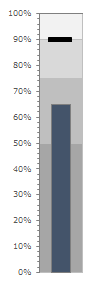
И в сегодняшней статье я поделюсь с вами, как простыми шагами создать маркированную диаграмму в Excel.
Итак, начнем.
Компоненты маркированной диаграммы
Пулевая диаграмма в основном состоит из трех компонентов.
- Маркер цели : Маркер, обозначающий цель. В приведенном выше примере я использовал 90% в качестве цели. При необходимости вы можете изменить значение.
- Индикатор успеха : один индикатор успеха, отображающий фактическое значение. Эта полоса должна быть сплошного цвета и немного уже, чем цветные полосы в диапазоне сравнения.
- Диапазон сравнения : диапазон сравнения цветовой темы, которая будет использоваться в качестве фона панели успеха. Основная идея использования этого диапазона — создать сравнение достижений, например вех.
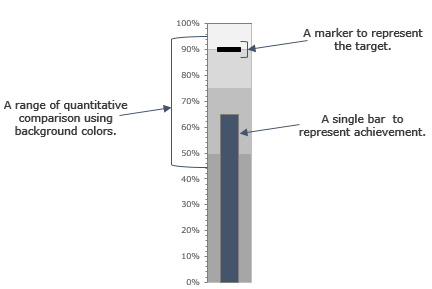
Шаги по созданию маркированной диаграммы в Excel
В таблице ниже представлены данные из трех частей, которые можно использовать для создания маркированной диаграммы. Вы можете скачать этот файл отсюда и следовать инструкциям.
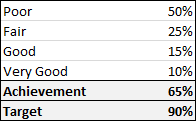
- Первые четыре значения предназначены для диапазона сравнения.
- Значение достижения указано на панели достижений.
- Цель предназначена для целевого маркера.
Как я упоминал выше, в маркированной таблице есть три основных компонента. Итак, нужно весь процесс разделить на несколько частей. Шаги по созданию маркированной диаграммы в Excel немного длительны. Но как только вы поймете весь процесс, вы сможете создать его за считанные секунды.
Вставка столбчатой диаграммы
Чтобы создать маркированную диаграмму, вам необходимо вставить двухмерную столбчатую диаграмму кластера, и вот шаги для этого.
- Сначала выберите данные и вставьте двухмерную кластерную гистограмму на вкладке вставки.
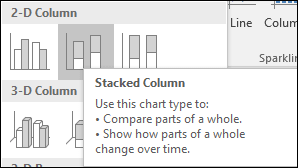
- Вы получите все шесть значений данных на своей диаграмме, вот так.
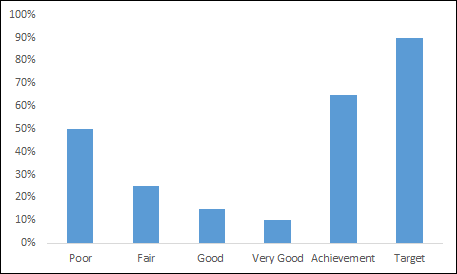
- После этого вам необходимо поменять данные на графике. Выберите диаграмму и нажмите «Изменить строку/столбец».
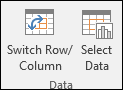
- Убедитесь, что у вас максимальные значения оси равны 100%.
- Теперь у вас есть таблица, как показано ниже.
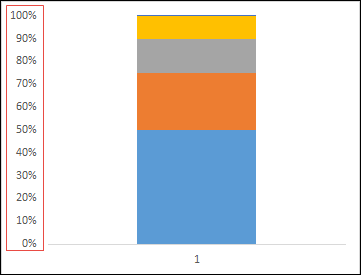
- Теперь давайте сделаем следующий шаг и создадим целевой маркер.
Сделать целевой маркер
Теперь вам нужно создать целевой маркер, который будет выглядеть как небольшая горизонтальная линия. Вот шаги.
- Во-первых, вам нужно выбрать целевую панель. (Но график сейчас совершенно перепутан, и трудно выбрать целевой бар).
Вот в чем хитрость: выберите диаграмму и в параметрах формата используйте раскрывающееся меню, чтобы выбрать целевое значение. 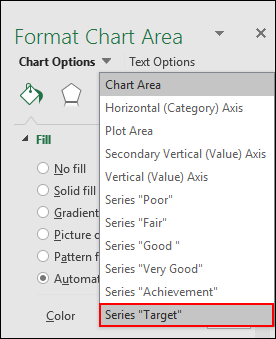
- Теперь перейдите на вкладку «Дизайн» и нажмите «Изменить тип диаграммы».

- Измените тип диаграммы для целевого значения на линейную диаграмму с маркером и проверьте соответствующую вторичную ось.
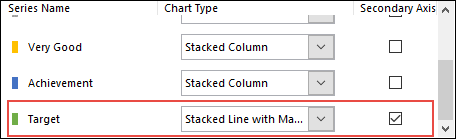
- На этом этапе у вас на графике есть маленькая точка, обозначающая цель.
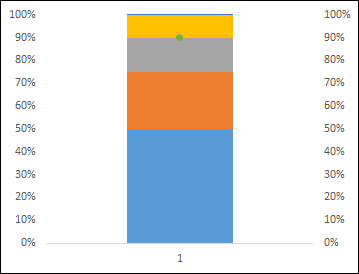
- Теперь перейдите на вкладку «Дизайн» и нажмите «Изменить тип диаграммы».
Теперь отсюда сделайте следующие вещи.
- Выберите эту точку и измените маркер на прямоугольную полосу.
- Измените размер маркера на 20.
- Используйте сплошной цвет для заливки (например, черный).
- Нет очереди на границу.
- Удалите вторичную ось.
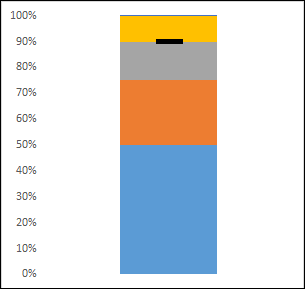
На данный момент у вас есть диаграмма, подобная приведенной выше, и вам нужно внести некоторые изменения, чтобы добавить шкалу успеха.
Создайте полосу успеха
Вам следует создать полосу достижений сплошного цвета, чтобы обозначить текущий успех в достижении цели. Используйте шаги ниже.
- Выберите панель успеха так же, как вы выбрали целевую панель, используя раскрывающийся список параметров формата.
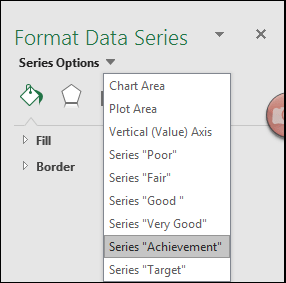
- Теперь перейдите к серийным опциям и выберите вторичную ось.
- Измените ширину зазора на 500%.
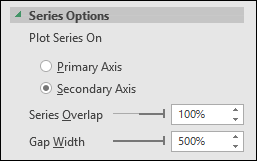
- И используйте сплошной цвет для панели достижений в качестве заливки (например, черный или темно-синий).
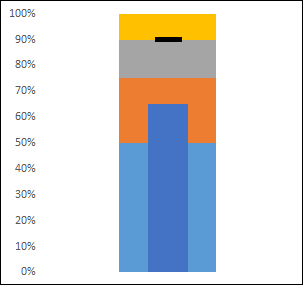
- Выберите панель успеха так же, как вы выбрали целевую панель, используя раскрывающийся список параметров формата.
Ваша маркированная таблица почти готова, все, что вам нужно сделать, это добавить цветовую тему для диапазона сравнения.
Шаг 4. Составьте диапазон сравнения
Чтобы создать диапазон сравнения, необходимо выбрать цвет и использовать четыре разных его оттенка. Все, что вам нужно сделать, это выбрать их один за другим и применить цвет. Здесь я использовал четыре разных оттенка серого цвета.
Вы также можете добавить форматирование к диаграмме, если вам это нужно. Я забыл вам сказать одну вещь: как только вы закончите с этим, обязательно измените разрыв между диапазоном сравнения на 500% и полосой успеха на 220%.
Поздравляем! ваша таблица маркеров готова.
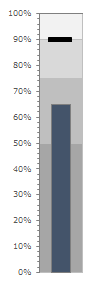
Дальнейшая информация
- Убедитесь, что ширина вашего маркера больше, чем полоса успеха. Поэтому, если у вас больше достижений, чем целевой маркер, они будут отображаться правильно.
- Всегда используйте сплошные цвета для шкалы достижений и целевого маркера.
- Используйте разные одноцветные оттенки для сравнения.
- Вы также можете использовать ту же технику для создания горизонтальной маркированной диаграммы. Просто замените столбчатую диаграмму гистограммой.
Пример файла
Загрузите этот образец файла здесь , чтобы узнать больше.